有时候我们使用excel的时候,发现一开始还输入好好的,后来不知道为什么在输入一个数字,框框里的内容就变成“##”的符号了,这时候肯定很郁闷,哪里有问题又不知道,解决有解决不了,其实这个很简单,下面虾米就告诉你答案
1、首先我们要打开你要解决的文件。如图所示。这个问题的出现,是因为你的框框太小了,导致内容无法全部显现,这时候你只用把框框变大就好了,那么它就有足够的位置显现出来了
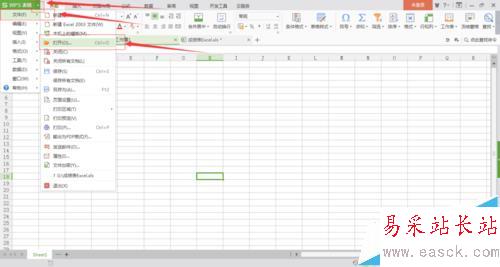
2、如图所示,我要把里面的个边“##”号去掉,那么我就要选中带有#号的这一列,然后再在这一列的最上面那一个框框的右边框上点击,这时候会出点图中所示符号,然后你往右移就好了,图中就会有一条虚线
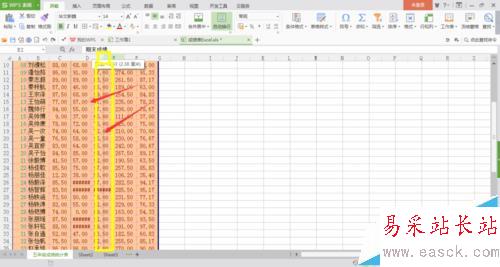
3、如图所示,移好后只要放开鼠标就好了,然后这一列的##就不见了,同样另一列也这样子做
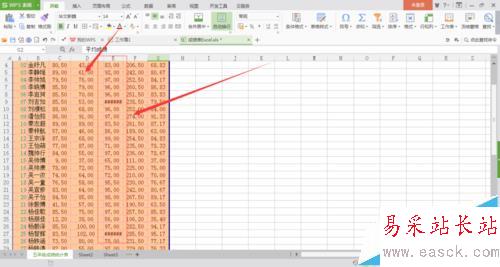
4、所有##号去掉后,你会发现你所有移动了的列,数字都靠右边,而其他的都居中,这样只是不是很奇怪?
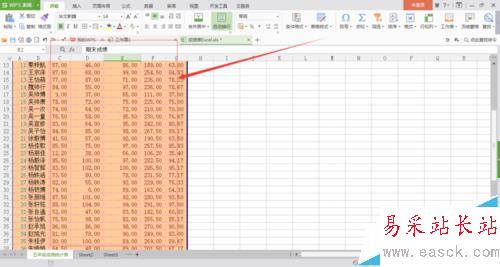
5、这时候你只用整列的选中你所移动过的,然后按一下图中框框起来的居中按钮就好了,这时候数字就居中了
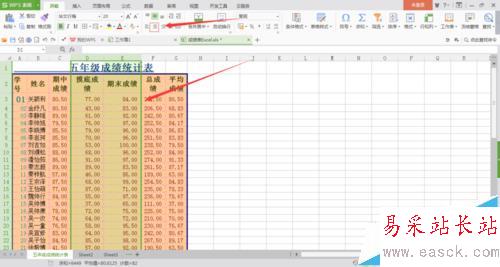
6、如图,这样文档就修改好了,漂亮美观有木有,怎么去掉“##”的方法学会了吗?不会可以再看一遍哦,同时虾米还写了很多类似的经验,遇到问题可以去看看虾米的经验里有没有结局办法哦
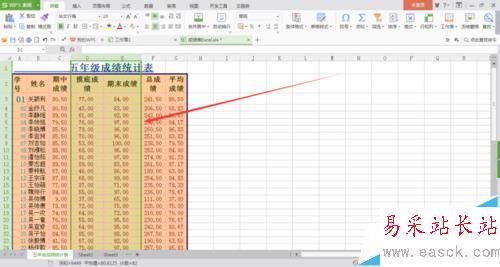
相关推荐:
excel2016怎么统计公司考勤?
excel2016怎么快速选择工作薄?
excel2016表格中怎么制作数据透视表?
新闻热点
疑难解答